
Así de fácil es editar tus vídeos.
Y aplicar efectos con Filmora 9
Hoy en día los vídeos es el tipo de contenido más consumido por todo el mundo. Y es que cada día son muchos los vídeos que grabamos desde el móvil o que nos comparten por las aplicaciones de mensajería o redes sociales de moda. Vídeos que en su gran mayoría acaban almacenados en el ordenador y que cada vez más personas, tratan de editarlos y aplicarles ciertos efectos. Para ello podemos echar mano de numerosas herramientas, pero lo cierto es que Filmora 9 es un programa para editar vídeos para Windows y Mac que también permite hacer vídeos con fotos y música, que ha sido diseñado para todos aquellos que se inician en la edición de vídeo o buscan una herramienta sencilla de manejar. A continuación, vamos a mostrar cómo editar vídeos fácilmente con Filmora9 y cómo descargar el programa para hacer vídeos.
Filmora 9 de Wondershare es un editor de vídeos que ha sido diseñado para aquellos que empiezan a hacer sus primeros pinitos en la edición de vídeo, ya sea por el simple hecho de retocar o aplicar efectos a sus vídeos o porque quieran ser un youtuber. De cualquier forma, Filmora 9 nos permite retocar o hacer un vídeo de calidad en tan solo unos minutos de manera muy sencilla.
Para ello, lo primero que tenemos que hacer es descargar la versión gratuita de Filmora 9, la cual que podemos usar de forma ilimitada. Eso sí, nuestro vídeo incluirá marcas de agua. Para deshacernos de ellas tendremos que comprar la licencia de Filmora9, que por otra parte cuenta con un precio bastante económico si lo comparamos con otros editores de vídeo de pago. Además, nos dará acceso a la tienda de efectos donde podremos encontrar un montón de filtros, títulos, elementos y transiciones para todo tipo de vídeos, viajar, videogame, lifestyle, etc.
Desde las opciones de menú Audio, Títulos, Transición, Efectos y Elementos, podemos acceder a la tienda de efectos de Filmora 9. Una vez ahí iniciamos sesión, si ya nos hemos registrado, y podremos buscar entre todo el catálogo de efectos. Como podremos comprobar, tendremos acceso a un montón de efectos gratis que podemos descargar con solo hacer clic sobre el paquete de efectos que más nos guste y a continuación, pulsar sobre el botón Descargar Ahora.
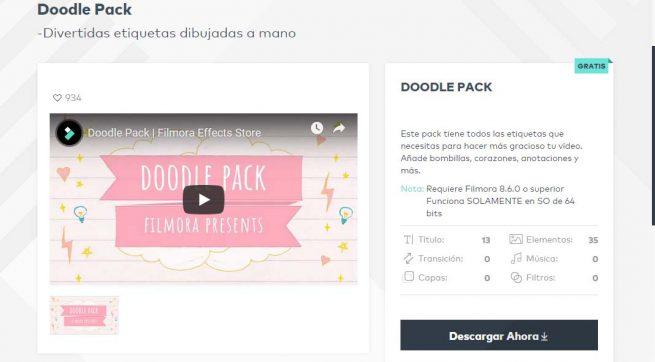
Automáticamente se procederá con la descarga e instalación de los mismos. Desde la pestaña Mis efectos, podremos ver todos aquellos que hayamos instalado. Después de su instalación, al volver a Filmora9, veremos cómo ya los tenemos disponibles si seleccionamos la opción efectos. Los podremos encontrar rápidamente porque en la categoría donde se han incluido nos aparecerá un círculo rojo. Ahora ya podremos aplicar nuestros efectos sin ningún problema.
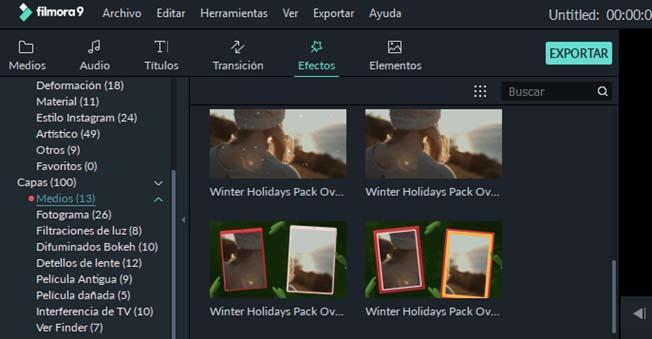
Cómo usar Filmora 9 para editar vídeos paso a paso
Una vez hemos descargado Filmora9 en nuestro equipo, lo siguiente que tenemos que hacer es lanzar su ejecutable y proceder con su instalación. Nada más finalizar, al abrir la herramienta lo primero que se nos pedirá es indicar si queremos abrir algún proyecto existente o crear uno nuevo. Si es la primera vez que usamos Filmora9 elegiremos la opción de nuevo proyecto.
Ahora, se nos mostrará la interfaz completa de Filmora9, que como podemos ver, es bastante sencilla e intuitiva. En la parte superior encontramos las opciones principales del menú y el resto de la interfaz nos permite ver de un solo vistazo todo lo que necesitamos para comenzar a editar vídeos.
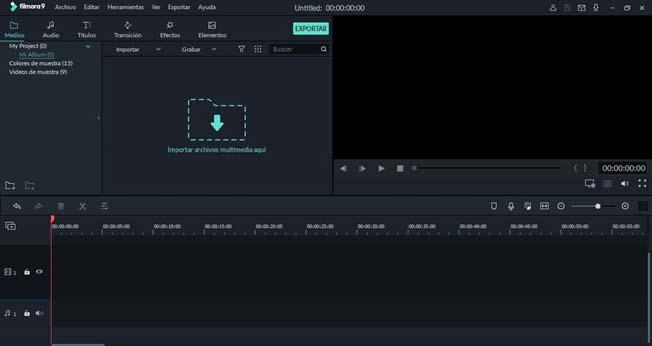
Para abrir el vídeo que queremos editar, lo único que tenemos que hacer es hacer clic sobre la opción importar archivos multimedia que se nos muestra en el panel superior de la izquierda, aunque también podemos hacerlo a través de la opción Importar archivos multimedia que encontramos bajo la opción del menú Archivo > Importar medios o desde la opción Importar que se muestra justo encima del icono Importar archivos multimedia aquí.
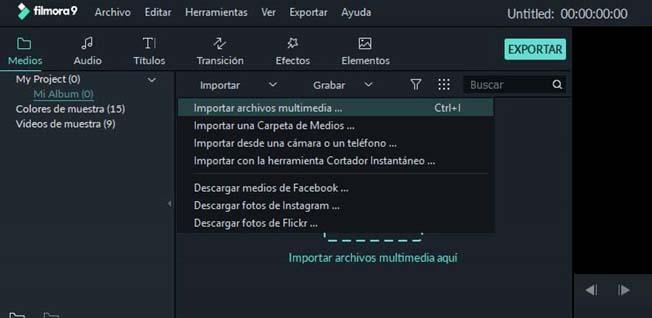
Seleccionamos el vídeo de nuestro disco duro y nos aparecerá una miniatura del mismo en esa misma zona de la interfaz. Si hacemos doble clic sobre el vídeo, automáticamente comenzará su reproducción en el panel superior de la derecha de la interfaz de Filmora9. Debajo del reproductor encontramos algunas opciones como la de ver en pantalla completa, controlar el nivel de volumen, hacer capturas del vídeo o elegir la calidad de reproducción, entre otras.
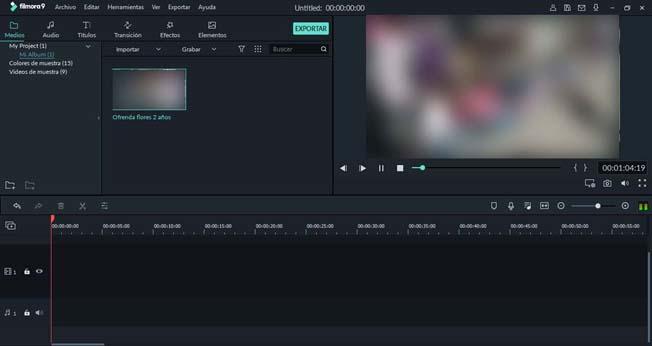
Para cargar el vídeo en la línea de tiempo que se muestra en la parte inferior de la interfaz de Filmora9, lo único que tenemos que hacer es pasar el puntero del ratón sobre la miniatura del vídeo y hacer clic sobre el icono + que aparece y que permite añadir el vídeo al proyecto.
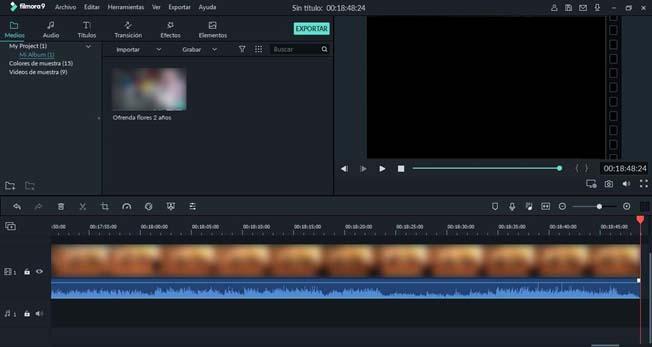
Automáticamente veremos cómo nuestro vídeo se muestra en pista de vídeo de Filmora9 y cómo al seleccionarla, se activarán las opciones de edición que se muestran en la parte superior de la pista. Ahí encontraremos las opciones principales de añadir pista de vídeo o audio, eliminar pistas vacías o seleccionadas y además, las opciones de borrar, dividir, recortar, control de la velocidad, ajustes avanzados de color, etc.
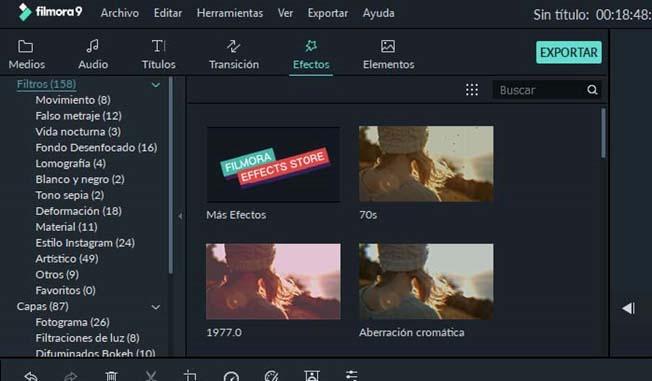
Otras funciones a destacar de Filmora9 son las herramientas de sonido con las que cuenta y que permiten eliminar el sonido de fondo, entre otras cosas, la posibilidad de importar múltiples vídeos a la vez, crear vídeos con pantalla verde, modo picture in picture y modo Easy, la grabadora de pantalla, así como la de poder subir tus vídeos directamente a YouTube o Vimeo.
_________________________________________________________________________________
DESCARGAR Wondershare Filmora [Ultima Version ACTUALIZABLE] (32 & 64 bits) GRATIS 2019
Instrucciones de Activación (MEGA):
Efectos de Filmora (MEGA):
____________________________________________
CONTRASEÑA: WinDroTutosPC

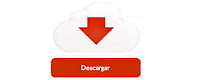
No hay comentarios:
Publicar un comentario